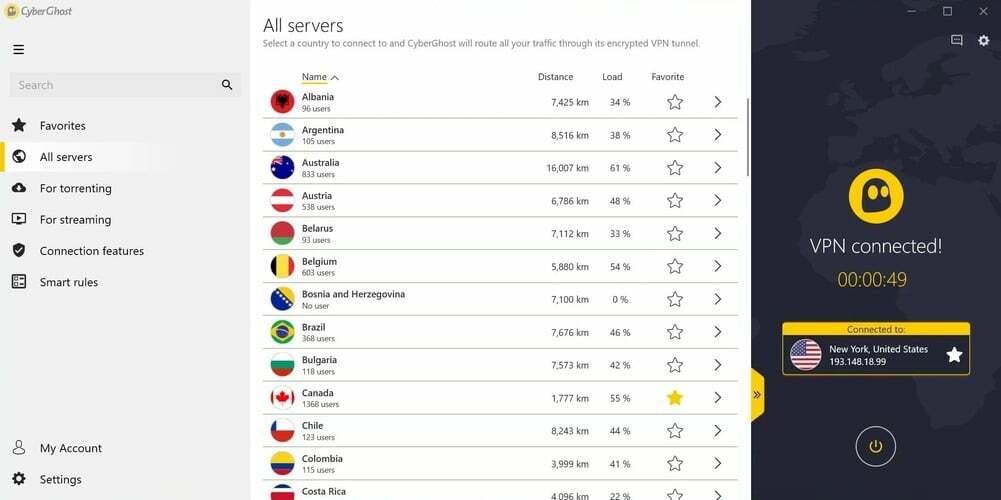- Windows Server 2019 atbalsta VPN savienojumus. Bet, lai to iestatītu un atļautu VPN piekļuvi visiem iesaistītajiem lietotājiem, jums ir jāpārdzīvo nedaudz nepatikšanas.
- Atklājiet trīs vienkāršas darbības VPN iestatīšanai sistēmā Windows Server 2019. Jums nav jāinstalē nekādi programmatūras rīki, jo varat izmantot servera iebūvētos iestatījumus.
- Nepieciešama jauna OS instalēšana? Lejupielādējiet Windows Server 2019 tūlīt pat!
- Pievienojieties mūsu VPN problēmu novēršanas centrs papildu ceļvežiem.

Šī programmatūra saglabās jūsu draiveru darbību un darbību, tādējādi pasargājot jūs no izplatītākajām datoru kļūdām un aparatūras kļūmēm. Pārbaudiet visus draiverus, veicot trīs vienkāršas darbības:
- Lejupielādējiet DriverFix (pārbaudīts lejupielādes fails).
- Klikšķis Sāciet skenēšanu atrast visus problemātiskos draiverus.
- Klikšķis Atjaunināt draiverus lai iegūtu jaunas versijas un izvairītos no sistēmas darbības traucējumiem.
- DriverFix ir lejupielādējis 0 lasītāji šomēnes.
Izmantojot a VPN Windows Server ir daudz priekšrocību.
Tas ļauj lietotājiem nelielā vidē piekļūt Windows Server attālajiem klientiem vai ugunsmūri.
Ja atrodaties šeit, lai uzzinātu precīzas darbības VPN instalēšanai Windows Server 2019, šeit ir viss, kas jums jāzina.
5 labākie VPN, kurus mēs iesakām
 |
Divu gadu plāniem pieejama 59% atlaide |  Pārbaudiet piedāvājumu! Pārbaudiet piedāvājumu! |
 |
79% atlaide + 2 bezmaksas mēneši |
 Pārbaudiet piedāvājumu! Pārbaudiet piedāvājumu! |
 |
85% atlaide! Tikai 1,99 $ mēnesī 15 mēnešu plānā |
 Pārbaudiet piedāvājumu! Pārbaudiet piedāvājumu! |
 |
83% atlaide (2,21 $ / mēnesī) + 3 bezmaksas mēneši |
 Pārbaudiet piedāvājumu! Pārbaudiet piedāvājumu! |
 |
76% (2.83$) 2 gadu plānā |
 Pārbaudiet piedāvājumu! Pārbaudiet piedāvājumu! |
Kā es varu iestatīt VPN sistēmā Windows Server 2019?
Instalējiet attālo piekļuvi, izmantojot Server Manager

- Atvērt ServerisVadītājs
- Iet uz Pārvaldīt> Lomu un funkciju pievienošanas vednis
- Pārbaudiet Attālā piekļuve lodziņā un noklikšķiniet Nākamais
- Plkst Lomu pakalpojumi, pārbaudiet DirectAccess un VPN (RAS) lodziņā un noklikšķiniet Nākamais
- Klikšķis Uzstādīt
- Kad iestatīšana būs beigusies, iespējams, būs jārestartē serveris
Alternatīvs risinājums ir instalēt un konfigurēt attālo piekļuvi, izmantojot JaudaApvalks.
Iestatiet VPN

- Noklikšķiniet uz Atveriet vedni Darba sākšana
- Izvēlieties Izvietojiet tikai VPN
- Iekš Maršrutēšanas un attālās piekļuves pārvaldības konsole, ar peles labo pogu noklikšķiniet uz Servera nosaukums
- Atlasiet Konfigurējiet un iespējojiet maršrutēšanu un attālo piekļuvi no konteksta izvēlnes
- Izvēlieties Pielāgota konfigurācija un noklikšķiniet Nākamais
- Atlasiet VPN piekļuve
- Sāciet VPN pakalpojumu
Šajā posmā nevajadzētu paklupt par problēmām, ja izmantojat veltīto vedni.
Konfigurējiet VPN piekļuvi

Visbeidzot, atlikušais ir tikai konfigurēt VPN lietotāja un tīkla piekļuve. Jums ir jāatver un ostas uz priekšu no ugunsmūra uz Windows Server.
Atkarībā no izmantotā protokola ir jāatver porti:
- Priekš PPTP: 1723. gada TCP un 47. protokols GRE (pazīstams arī kā PPTP caurlaide)
- Priekš L2TP beidzies IPSEC: 1701 TCP un 500 UDP
- Priekš SSTP: 443 TCP
Ja jums nav DHCP servera, varat iestatīt statisku IPv4 adrešu kopu. To var izdarīt, veicot šādas darbības:
- Pirmkārt, pārliecinieties, vai visiem lietotājiem ir iespējota attālā piekļuve
- Atveriet Rekvizīti sava VPN servera paneli
- Noklikšķiniet uz IPv4 cilni un iespējojiet Statisko adrešu kopa
- Klikšķis Pievienot un pievienojiet to pašu statisko IP adresi no tā paša servera apakštīkla
Noslēgumā jūs varat instalēt VPN savā Windows Server 2019 trīs vienkāršās darbībās: iestatīšana Attālais pārvaldnieks, izmantojot servera pārvaldnieku vai PowerShell, instalējot VPN un pārvaldot piekļuvi VPN atļaujas.
Ja jums radušās tehniskas grūtības, lūdzu, informējiet mūs, nometot komentāru zemāk esošajā sadaļā.